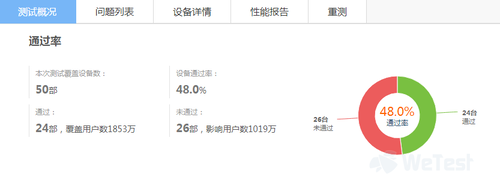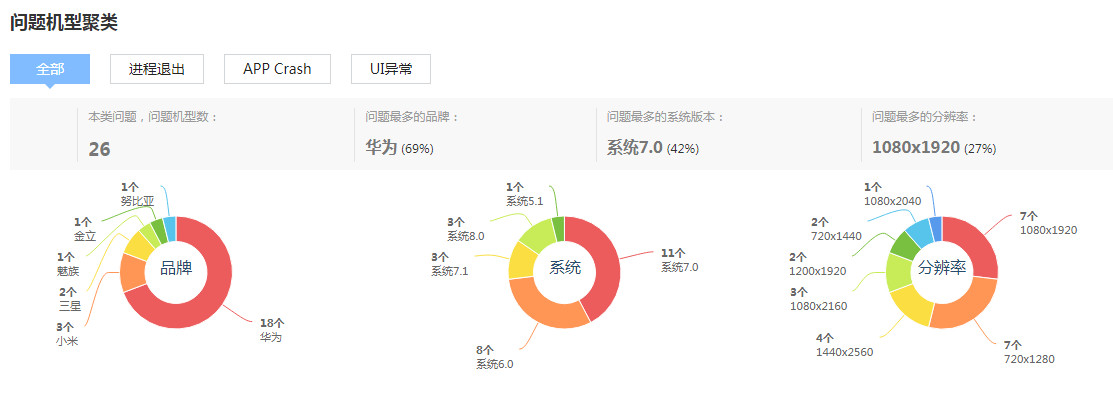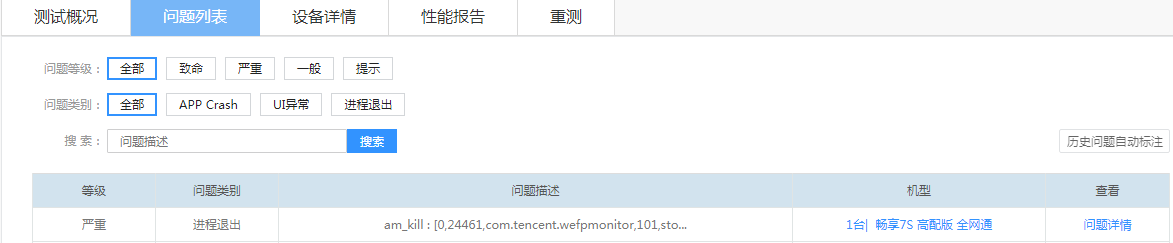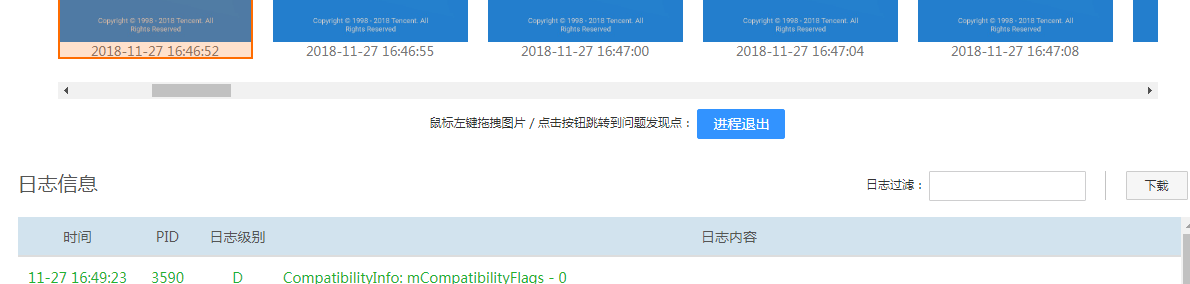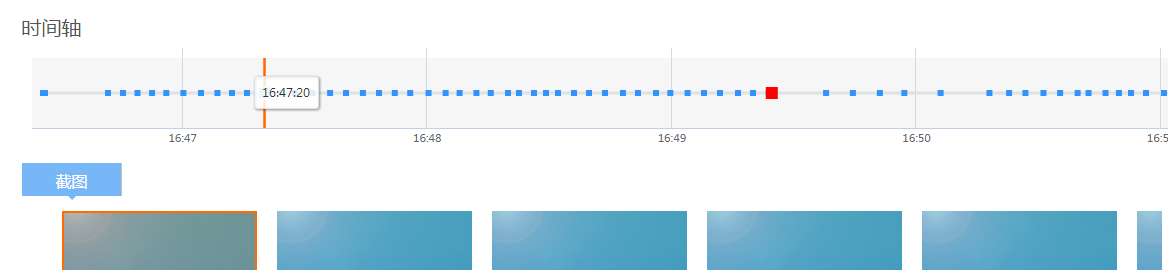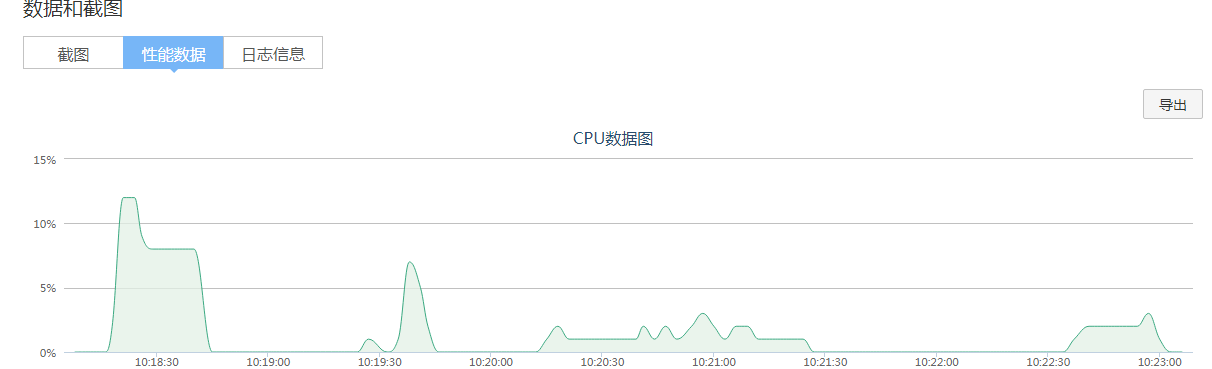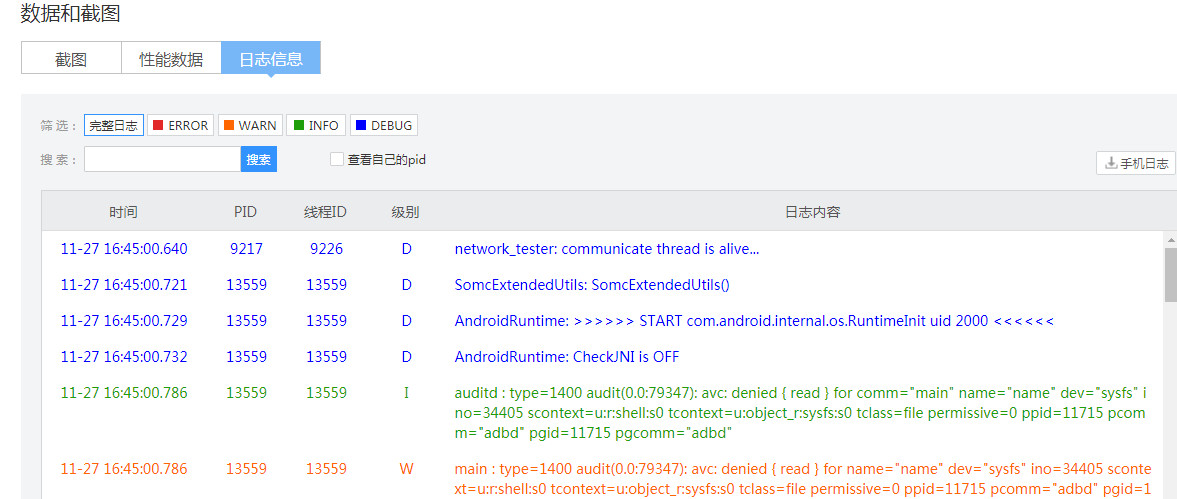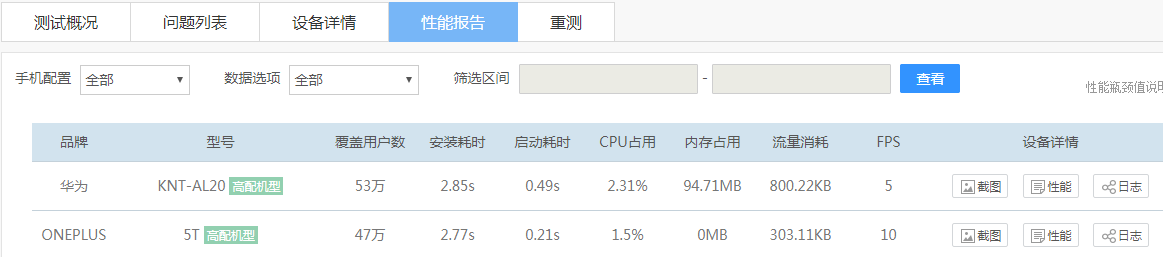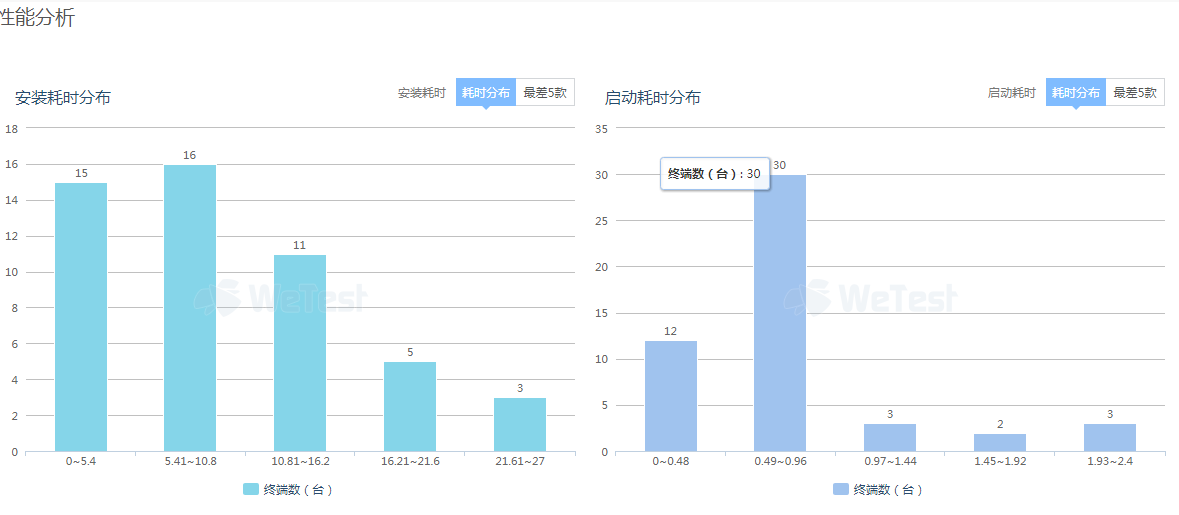WeTest 导读
在WeTest深度兼容测试上线之后,为大量手游及应用挖掘了兼容问题,为测试开发同学提供了极大的便利。为了能够让测试开发同学能够迅速的了解测试后的结果,您是否真的读懂了WeTest的兼容报告?是否了解具体问题的准确定位?
WeTest兼容测试报告总共分五大块:测试概况、问题列表、设备详情、性能报告和重测。
测试概况
提交测试后,一般等待1-4小时后,可在“我的报告”中查看测试报告,最先看到的是测试概况。
通过测试概况可以看到:
1. 测试通过率:通过的机型数/测试的机型总数;描述的是应用在数百部机型上,通过机型数占比,是衡量应用质量最直接的指标。
2. 覆盖用户数:测试的每款机型对应的使用人数之和。WeTest根据各款机型的销量情况及第三方统计数据,得出每款机型对应的使用人群数量。
3. 问题概述:本次测试总共发现问题次数,问题概述会重点显示用户最需要关注的问题,一般是严重级别和致命级别的问题。
4. 问题分布情况:问题级别分为四类,根据问题对用户使用影响分为四类,影响从高到低分为四级,分别是致命、严重、一般、提示(提示级别的问题,不会影响测试通过率)。
5. 问题机型聚类:问题机型聚类这部分旨在帮助用户高效定位问题发生的规律和原因。报告将某一特定问题如UI异常、App Crash,按品牌、系统、分辨率三个维度进行聚类分析,帮助用户就某一特定问题进行机型锁定。
Tips:底部可以添加附件和备注信息,主要用于用户上传/填写反馈意见,包括使用困难、产品功能预期等,以便于报告流转过程中,进行信息沟通,以不断优化WeTest产品。
问题列表
问题列表一栏提供了本次测试中所有出现的问题,用户可以根据需求,对问题进行级别和类别的筛选。
右侧查看一栏可以跳转到相应设备的测试详情页面,包含本次测试设备的问题原因、问题现场、截图、日志信息和性能数据。
问题原因:直观看到设备出现的问题概述。
定位问题:可按时间轴点击直接跳转到问题所在,结合下方操作过程截图和实时日志信息,帮助用户更好定位问题。
设备详情页
设备详情页可查看每台设备的测试情况,可通过不同维度的筛选功能,定位具体设备的测试结果。
点击“调试”可以跳转到云真机,进行远程真机调试。
查看设备详情页
从列表中点击设备详情页面,可以查看详细测试情况,主要包括测试结果、测试数据、数据和截图三大块。
测试结果可以查看测试出现的问题。
测试数据包括安装时间、拉起时间、cpu占用、平均内存占用、流量消耗、平均FPS、测试耗时情况。
数据和截图
可以查看每次操作的截图情况,浏览全部测试操作,方便用户更好定位问题。
性能数据包括测试中实时CPU数据、内存、流量、FPS数据情况。
日志信息
可以查看本次设备测试的日志情况,更精准定位问题出现原因。
性能报告
性能报告由两部分内容组成,一是每款机型的性能数据,二是本次测试覆盖机型性能的区间分布及性能最差5款机型的情况。
性能测试数据包括:安装耗时、启动耗时、CPU占用、内存占用、流量消耗和FPS数据。
性能总览包括:安装耗时分布、启动耗时分布、平均内存分布占用、内存峰值占用、流量消耗分布情况。
共同学习,写下你的评论
评论加载中...
作者其他优质文章